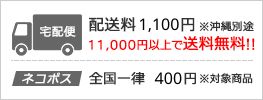商品一覧
- ランチマット2枚&コースター6枚
- こどもの日ランチマット
- 誕生日ランチマット
- 祖父母のお祝いランチマット
- 平面マスク
- 立体マスク
- タオルハンカチ
- ウォッシュタオル
- フェイスタオル
- マフラータオル
- スポーツタオル
- アイマスク
- トートバック
ご案内ページ
Picture
- STEP1
 撮影サイズを選びます[3:4]ランチマット
撮影サイズを選びます[3:4]ランチマット
[1:1]タオルハンカチ・ウォッシュタオル
[9:16]フェイスタオル・マフラータオルSTEP2 写真撮影します
写真撮影しますアプリのLINE camera(ラインカメラ)の「カメラ」を使用して写真を撮をります。プリントしたいタオルサイズによって撮影サイズを選択後、撮影してください。※アプリは無料ですが、お客様の責任でダウンロードしてください。詳しい操作方法は個人でお調べください。
Edit
写真を加工するスマートフォンアプリ「LINE camera(ラインカメラ)」の場合- STEP1
 写真を選択して編集します
写真を選択して編集します - STEP2
 編集データを保存します
編集データを保存します
アプリのLINE camera(ラインカメラ)の編集機能を使用して撮影した写真を加工できます。撮影直後の写真やアルバムから写真を選択し、スタンプやフレーム、文字等を追加して自由に加工します。アンドロイド携帯はアプリなしで情報を見ることができます。※アプリは無料ですが、お客様の責任でダウンロードしてください。詳しい操作方法は個人でお調べください。
Size
写真の大きさを調べるスマートフォンアプリ「写真情報ビューア-Exif Viewer」の場合- STEP1
 アプリを起動して写真へのアクセスを許可します
アプリを起動して写真へのアクセスを許可します - STEP2
 ファイル情報を確認します
ファイル情報を確認します
iPhoneから解像度やファイルサイズ、写真の大きさを確認したい時に便利なアプリです。写真と共にファイル情報が一覧表示されます。アンドロイド携帯はアプリなしで情報を見ることができます。※アプリは無料ですが、お客様の責任でダウンロードしてください。詳しい操作方法は個人でお調べください。
パソコンアプリ「ペイント」の場合- STEP1
 写真をペイントで開きます
写真をペイントで開きます - STEP2
 ピクセルのサイズを確認します
ピクセルのサイズを確認します
ウィンドウズパソコンに標準で入っているペイントアプリを使用して写真の大きさを見ることができます。写真を右クリックしてプログラムから開くメニューからペイントを選択できます。※windows8では、すべてのアプリ一覧から起動できます。詳しい操作方法は個人でお調べください。
Cut
トリミングするパソコンアプリ「ペイント」の場合- STEP1
 写真をペイントで開き
写真をペイントで開き
四角形選択ツールを選択します - STEP2
 切り抜き範囲をドラッグします◎推奨pixel(ピクセル)サイズ
切り抜き範囲をドラッグします◎推奨pixel(ピクセル)サイズ
[タオルハンカチ] 595× 595 pixel以上
[ウォッシュタオル]1106× 978 pixel以上
[フェイスタオル]1035×2608 pixel以上
[マフラータオル]666×3430 pixel以上
[ランチマット]1035×1304 pixel以上 - STEP3
 トリミングツールで切り抜き
トリミングツールで切り抜き
編集データを保存します
windowsパソコンに標準で入っているペイントアプリを使用して写真をトリミングする事ができます。四角形選択ツールで任意のサイズ(アプリの下のバーに選択サイズが表示されますので、推奨pixelサイズの参考になります)でドラッグしたら、トリミングツールをクリックして切り抜きます。トリミングデータは保存します。※windows8では、すべてのアプリ一覧から起動できます。詳しい操作方法は個人でお調べください。